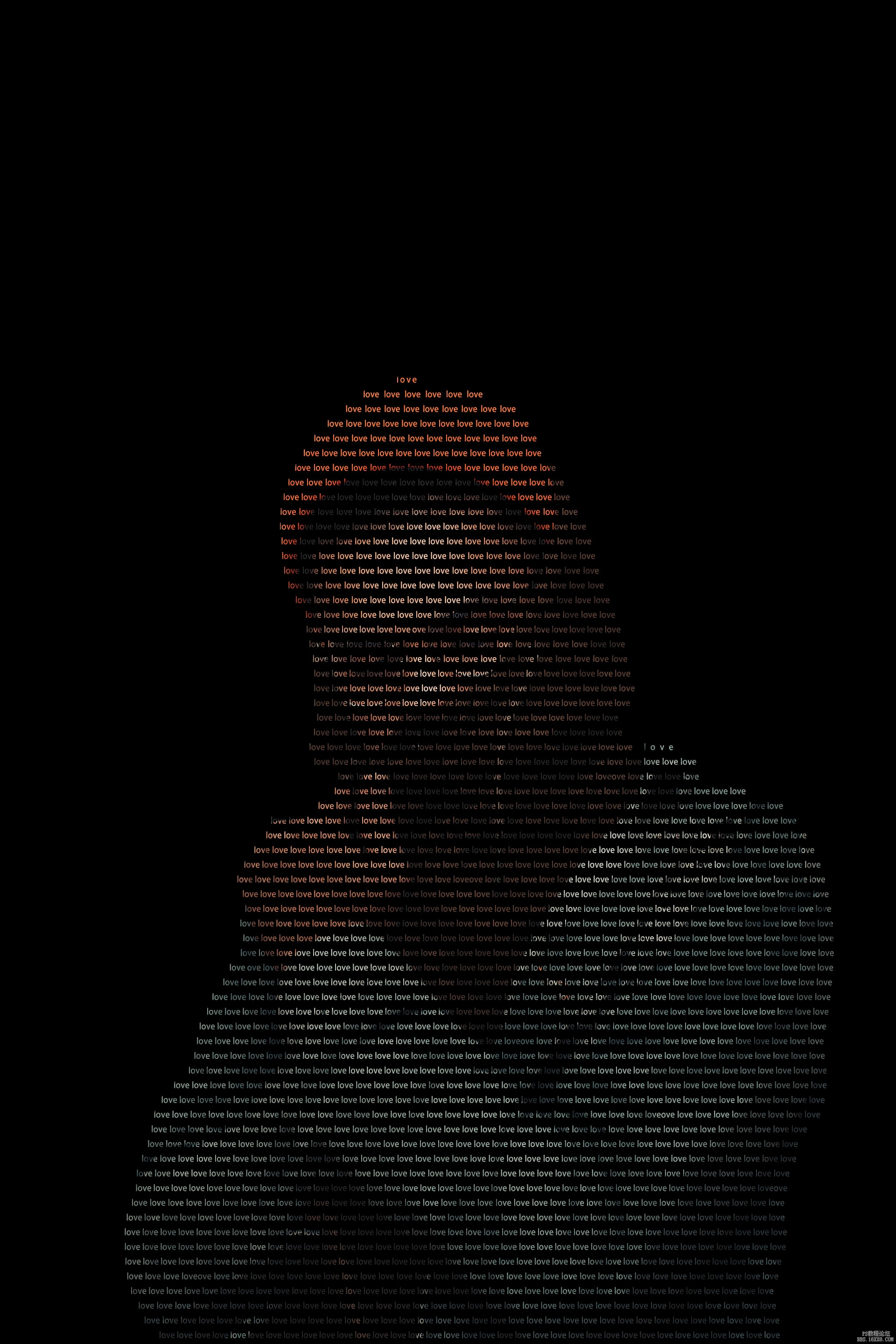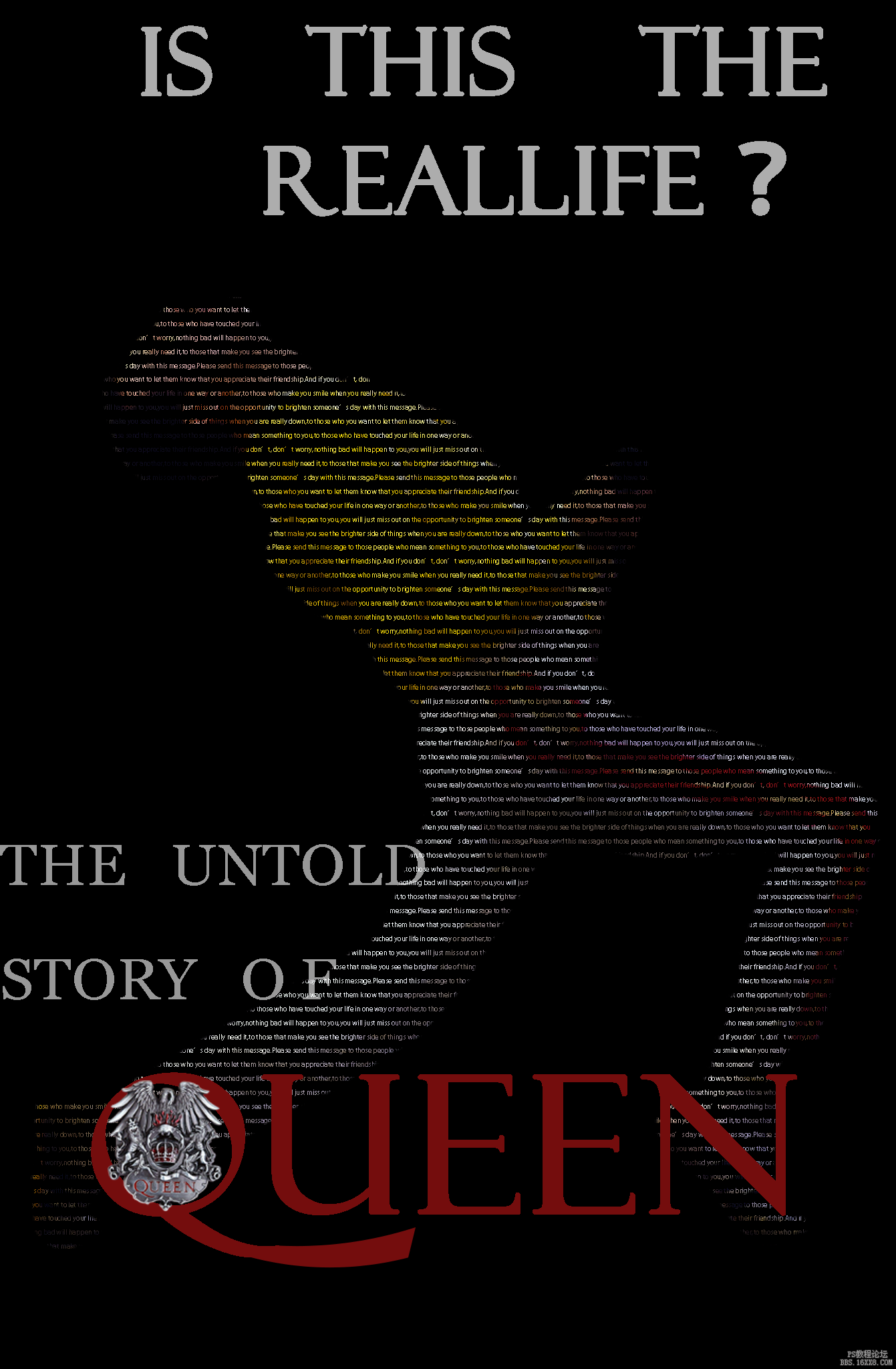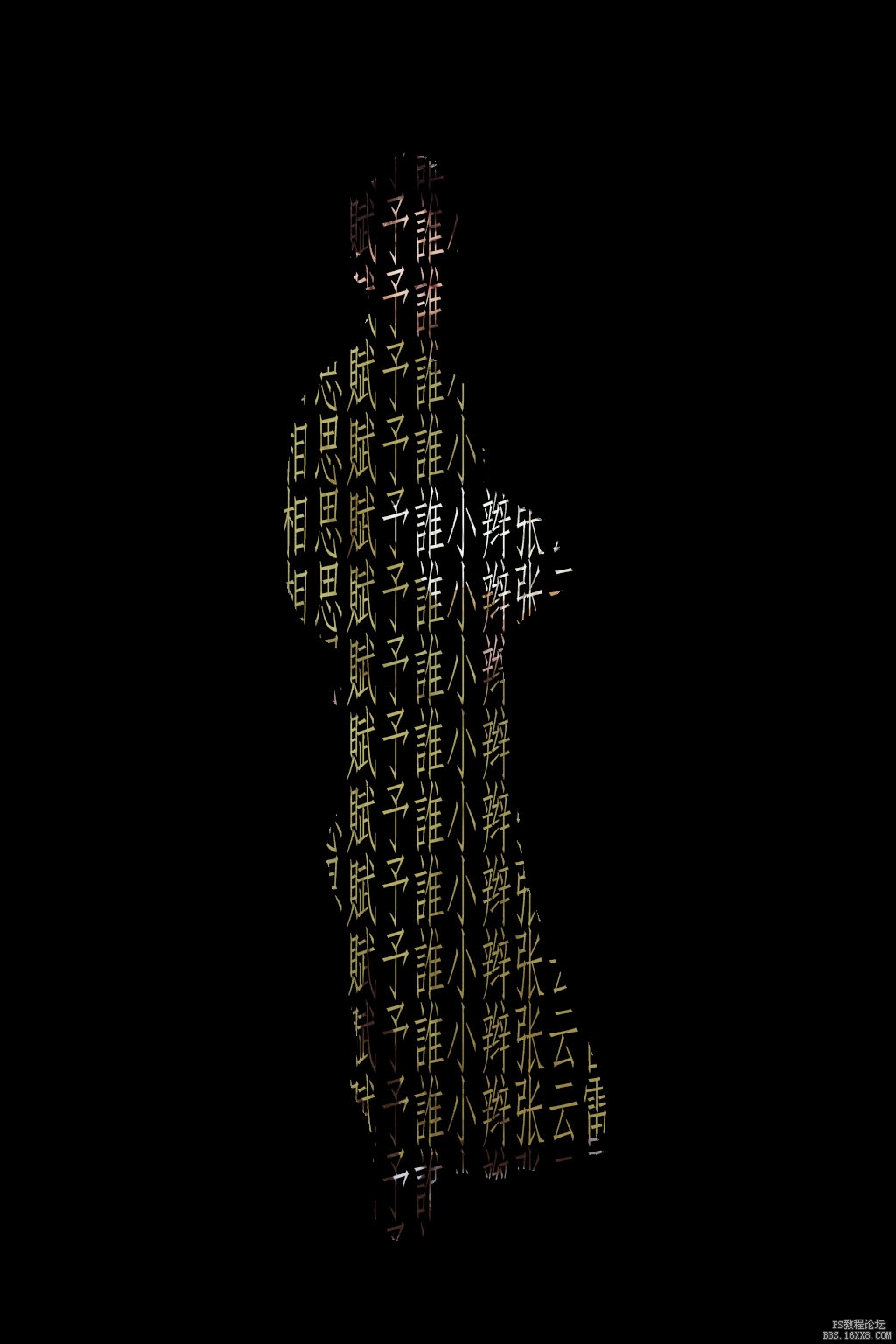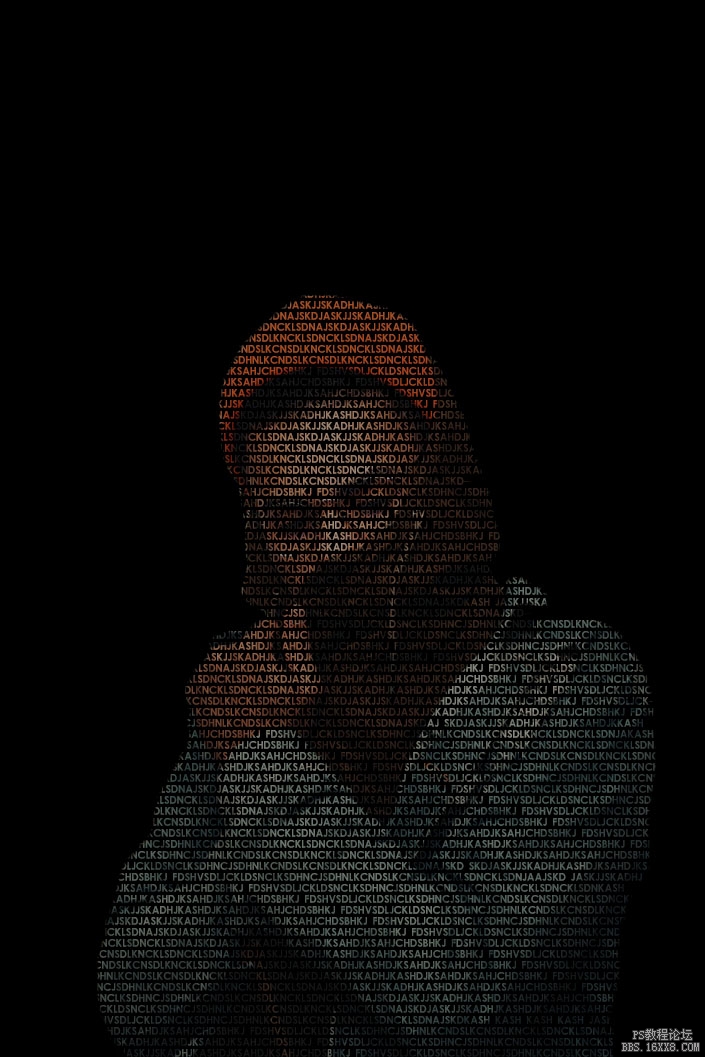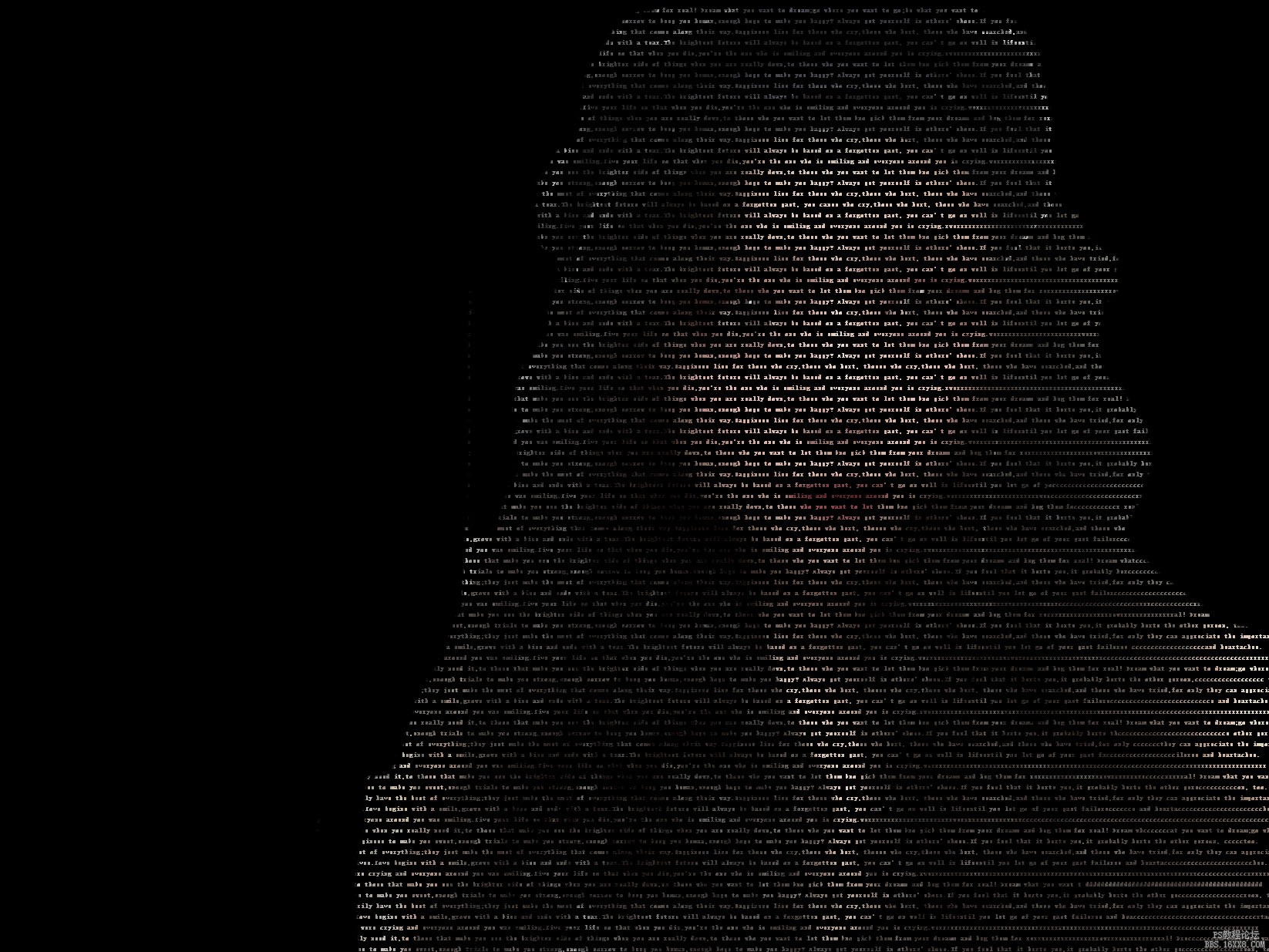文字人像,教你用PS制作简单但出效果的文字人像海报
来源:www.16xx8.com
作者:www.16xx8.com
学习:15347人次
很多同学们不太喜欢繁琐步骤的PS教程,希望快速几步制作一款酷酷的效果,本次教程满足你,教程通过PS制作一款比较有设计感的文字人像,教程制作比较简单,运用到了PS中的快速选择工具要对人物进行抠图,再用剪切蒙版http://www.16xx8.com/tags/38847/进行设置,可以教同学们在几分钟之内制作一款具有设计感的字母海报人像,不过再简单的教程还是要动手的呀,快来学习一下吧。
效果图:
原图:
操作步骤:
一、打开图片复制一层
二、用快速选择工具把人物抠出来(因为我选择的这个是主体比较明显,所以可以用快速选择工具选区,抠图的方法很多,要根据实际情况进行抠图)
三、羽化1个像素(防止人物出现白边情况)
四、复制一层人物
五、把背景填充为黑色六、这时的图片是这个样子
六、这时的图片是这个样子
七、点击文字工具,绘制一个文本框,打上英文(图中是我找了个英文散文,不知道什么意思。。。。。)
八、注意这里,背景什么颜色,文字就颜色就什么颜色
九、这个时候把文字图层上移
十、为这2个图层做一个剪切蒙版
完成:
相信同学们已经学习和掌握了,学习PS要有恒心和耐心,我相信你可以成为自己一个PS高手。
作者公众号:
学习 · 提示
关注大神微博加入>>
网友求助,请回答!
 学习PS请到www.16xx8.com
学习PS请到www.16xx8.com